Các chủ đề liên quan
[DDNS] Làm cách nào để xoá tên DDNS đã đăng ký khỏi bộ định tuyến trước của tôi?
Bài viết này cung cấp hai cách để xóa tên máy chủ ASUS DDNS đã đăng ký: (1) Hủy đăng ký (2) Sử dụng ứng dụng ASUS Router để xóa tên máy chủ ASUS DDNS.
Nếu bạn muốn thay đổi tên của máy chủ ASUS DDNS đã đăng ký, bạn có thể tham khảo ba trường hợp sau: (1) Tắt chức năng DDNS (2) Để thay đổi tên máy chủ ASUS DDNS (3) Chuyển tên máy chủ ASUS DDNS của bạn từ bộ định tuyến ban đầu sang thiết bị mới.
Lưu ý: Nếu bộ định tuyến đã bật tính năng ASUS DDNS (Hệ thống tên miền động) và đang được sử dụng, bạn không thể xóa tên máy chủ ASUS DDNS.
Nếu bạn muốn xóa tên máy chủ ASUS DDNS đã đăng ký, bạn có thể sử dụng một trong hai phương pháp sau:
Cách 1- Hủy đăng ký:
(1) Sau khi đăng ký tên máy chủ ASUS DDNS, nút Deregister sẽ xuất hiện.
(2) Nhấp vào Deregister, bạn có thể hủy tên máy chủ ASUS DDNS đã đăng ký.

Lưu ý: Tính năng Deregister chỉ hỗ trợ các phiên bản chương trình cơ sở được phát hành sau tháng 12 năm 2020/tháng 12 và không hỗ trợ các kiểu máy dòng DSL và kiểu máy End of Life (EOL).
Vui lòng tham khảo [Không dây / Kết nối mạng] Làm cách nào để kiểm tra xem sản phẩm có bị hết hạn sử dụng (EOL) không? | Hỗ trợ chính thức | ASUS toàn cầu
Phương pháp 2- Sử dụng ứng dụng ASUS Router để xóa tên máy chủ ASUS DDNS. (Dành cho người dùng có phiên bản chương trình cơ sở muộn hơn 3.0.0.4.388.22715 hoặc 3.0.0.4.388.31665 và đã liên kết ASUS DDNS với tài khoản đăng nhập của ứng dụng bộ định tuyến)
Bước 1. Mở ứng dụng ASUS router và đăng nhập vào tài khoản liên kết với ASUS DDNS của bạn.
Bước 2. Đi tới cấu hình bộ định tuyến ASUS được thiết lập với ASUS DDNS
Bước 3. Đi tới Settings > Account Binding > ASUS DDNS
Bước 4. Nhấp vào [Delete hostname].
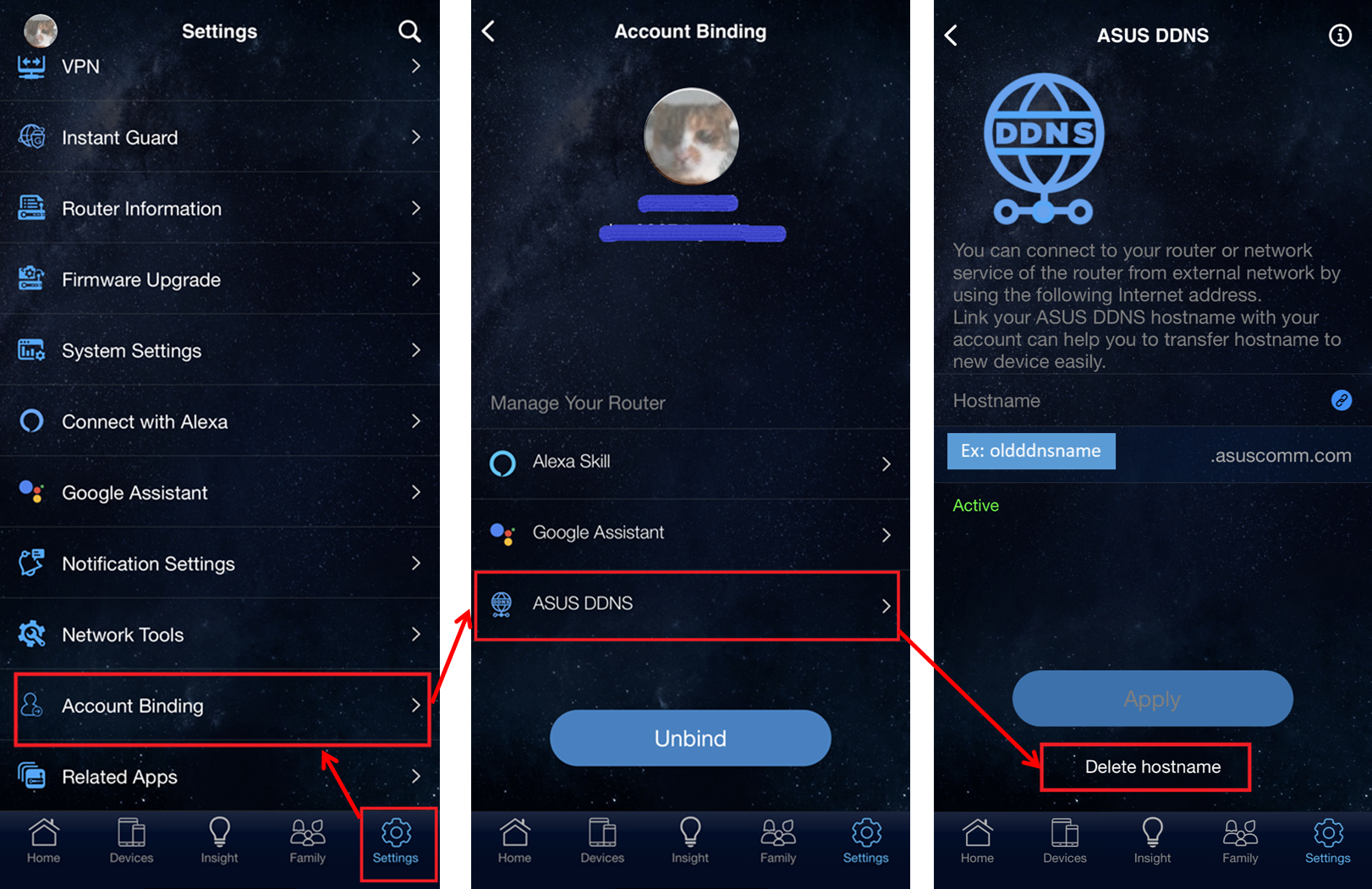
Bước 5. nếu ASUS DDNS của bạn bị xóa, bạn có thể thấy tên máy chủ trống.
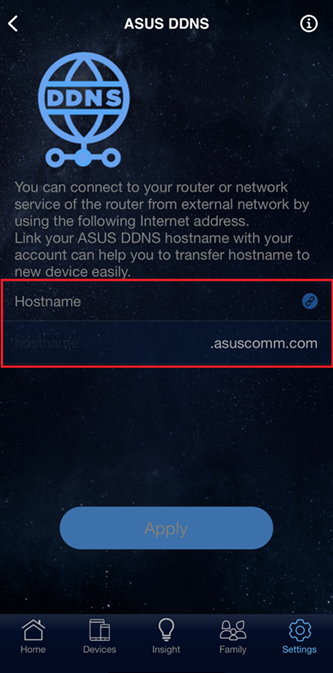
Trên đây là hai cách để hủy đăng ký tên máy chủ ASUS DDNS.
INếu bạn muốn thay đổi tên của máy chủ ASUS DDNS đã đăng ký, bạn có thể tham khảo ba trường hợp sau.
Tình huống 1: Tắt chức năng DDNS.
Tình huống 2: Để thay đổi tên máy chủ ASUS DDNS.
Tình huống 3: Chuyển tên máy chủ ASUS DDNS của bạn từ bộ định tuyến ban đầu sang thiết bị mới.
Tình huống 1: Vô hiệu hóa chức năng DDNS
Nếu bạn tạm thời không muốn sử dụng tính năng ASUS DDNS, hãy nhấp vào [No] để bật ASUS DDNS Client để tắt chức năng DDNS.
Và nhấp vào [Apply] để lưu cài đặt.
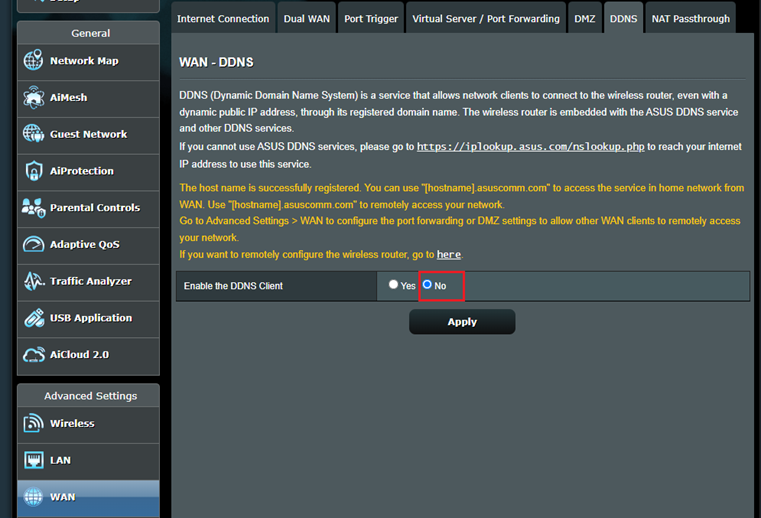
Tình huống 2: Để thay đổi tên máy chủ ASUS DDNS
Vui lòng nhập tên máy chủ DDNS mới của bạn vào trường Tên máy chủ và nhấp vào [Apply] để đăng ký lại tên máy chủ DDNS mới.
Lưu ý: tên mới thay thế thông tin đăng ký cũ và không thể giữ lại tên máy chủ cũ.
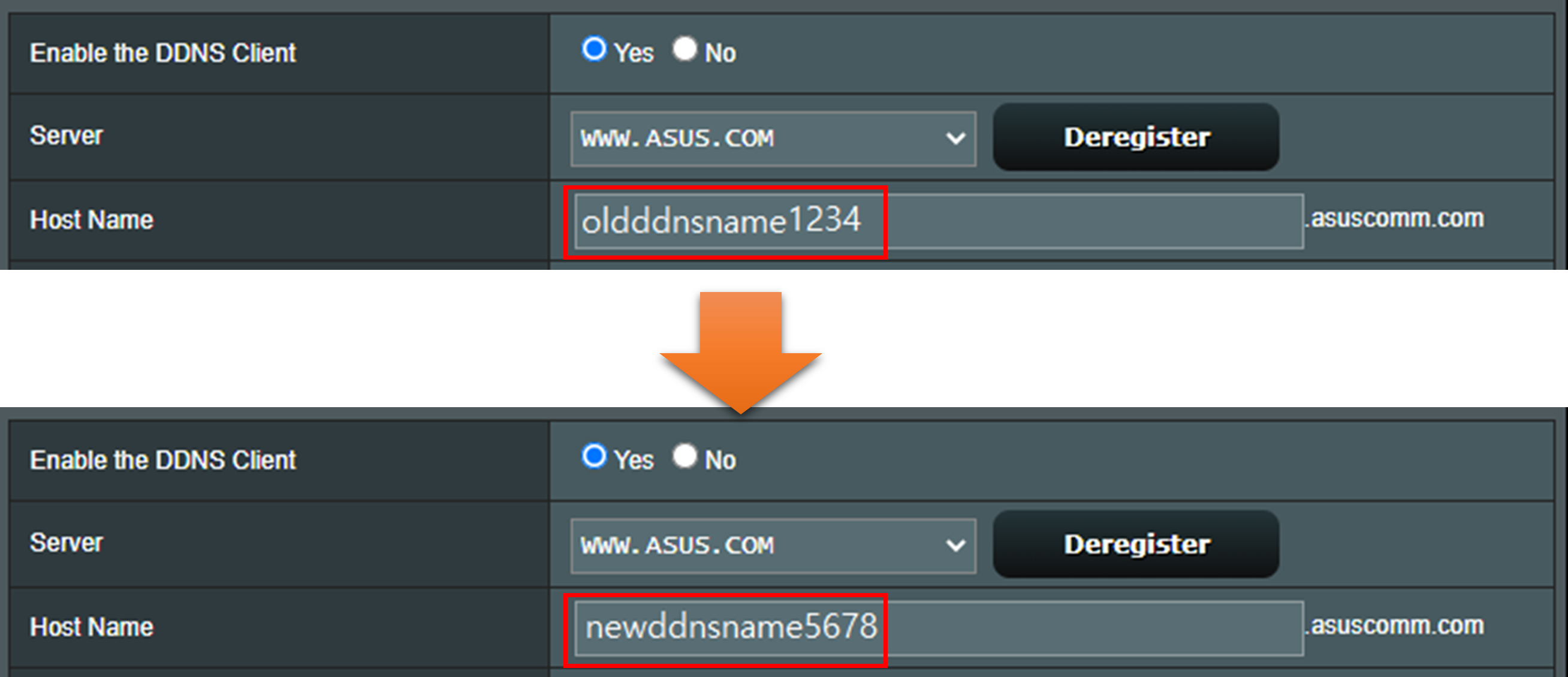
Tình huống 3: Chuyển tên máy chủ ASUS DDNS của bạn từ bộ định tuyến ban đầu sang thiết bị mới.
Dựa trên liên kết Tài khoản, bạn có thể chuyển tên máy chủ ASUS DDNS của mình từ bộ định tuyến ban đầu sang thiết bị mới.
Ví dụ: nếu bạn mua một bộ định tuyến mới để thay thế bộ định tuyến ban đầu của mình và bạn muốn sử dụng tên máy chủ ASUS DDNS cũ trên bộ định tuyến mới.
Bạn có thể chuyển tên máy chủ từ bộ định tuyến cũ sang bộ định tuyến mới.
(Dành cho người dùng có phiên bản chương trình cơ sở muộn hơn 3.0.0.4.388.22715 hoặc 3.0.0.4.388.31665 và đã liên kết ASUS DDNS với tài khoản đăng nhập của ứng dụng bộ định tuyến)
Vui lòng tham khảo Câu hỏi thường gặp bên dưới:
[Bộ định tuyến không dây] Làm cách nào để liên kết tài khoản tin cậy với bộ định tuyến ASUS của tôi?
[Bộ định tuyến không dây] Làm cách nào để chuyển ASUS DDNS sang thiết bị mới?
Nếu không có phương pháp nào ở trên có thể áp dụng được, vui lòng cung cấp thông tin sau cho trung tâm hỗ trợ khách hàng ASUS tại địa phương của bạn:
1. Số sê-ri của bộ định tuyến trước đó của bạn. (Bạn có thể tìm thấy nó trên nhãn sau của bộ định tuyến)
2. Địa chỉ MAC của bộ định tuyến trước đó của bạn. (Bạn có thể tìm thấy nó trên nhãn sau của bộ định tuyến)
3. Tên máy chủ DDNS.
Các trung tâm kỹ thuật của ASUS sẽ mất vài ngày làm việc để xóa tên máy chủ DDNS đã đăng ký. Sau đó, bạn có thể đăng ký tên miền cho bộ định tuyến mới của mình.
Bạn có thể tìm thấy thông tin về Trung tâm cuộc gọi của ASUS tại: https://www.asus.com/vn/support/callus